在使用Firefox浏览器的过程中,安全浏览功能会主动拦截潜在风险页面。部分用户因特定需求可能需要暂时停用此功能,本文将详细介绍如何通过浏览器设置完成相关操作。
Firefox安全选项关闭步骤解析
首先启动Firefox浏览器,在界面右上角定位到由三条横线组成的控制菜单图标。点击后会展开功能列表,此时需要选择倒数第二项的「设置」入口。
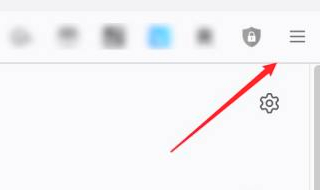
进入设置主界面后,左侧导航栏可见多个功能模块。需要定位到第三栏的「隐私与安全」分类,这是管理浏览器防护机制的核心区域。
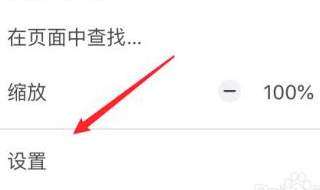
在隐私设置页面向下滚动,找到「安全防护」模块。该区域包含多项安全检查功能,用户可根据需求调整相关配置。找到标注有"拦截危险内容"的复选框,取消勾选即可停用防护机制。
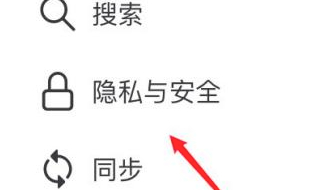
完成上述操作后,系统会自动保存设置变更。建议用户立即刷新当前页面或重启浏览器使新配置生效。需要注意的是,关闭安全防护将使设备暴露在网络威胁中,建议仅在可信环境下临时禁用。
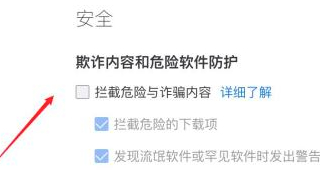
对于需要频繁切换安全状态的用户,推荐使用扩展管理功能创建情景模式。通过安装情景插件可实现一键切换安全配置,既保证日常防护又满足特殊需求。操作完成后,建议定期检查浏览器版本更新,及时获取最新的安全补丁。
若需恢复默认防护设置,只需重新勾选安全选项即可。系统家园将持续提供更多浏览器使用技巧,帮助用户优化网络浏览体验。




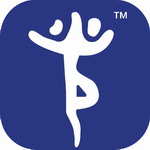









 轻记事本高效工具下载
轻记事本高效工具下载 简音乐免费音乐应用下载
简音乐免费音乐应用下载 团油2023安卓最新版下载
团油2023安卓最新版下载 无他相机2024安卓版免费下载
无他相机2024安卓版免费下载 燃气云展平台下载
燃气云展平台下载 通通锁安卓版智能门锁管理方案
通通锁安卓版智能门锁管理方案 番茄影视无广告高清观影
番茄影视无广告高清观影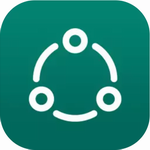 高效会员管理工具推荐
高效会员管理工具推荐